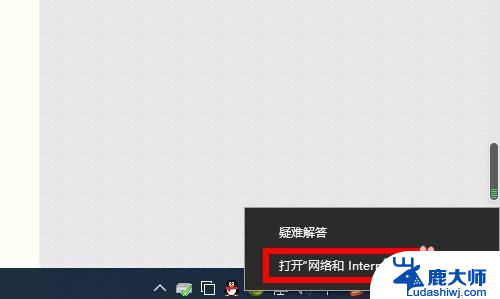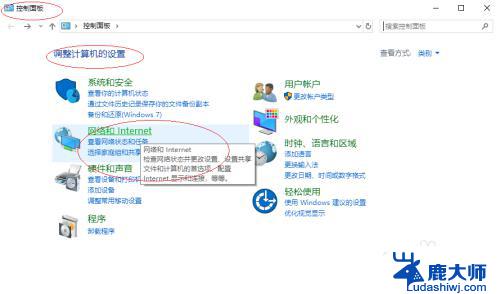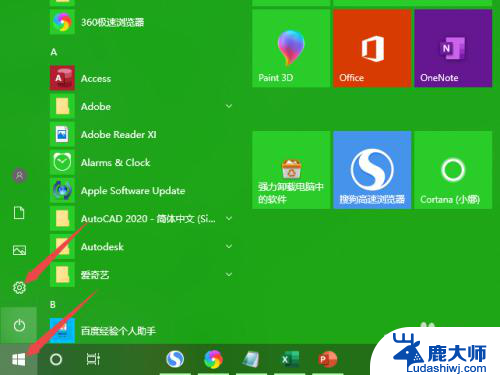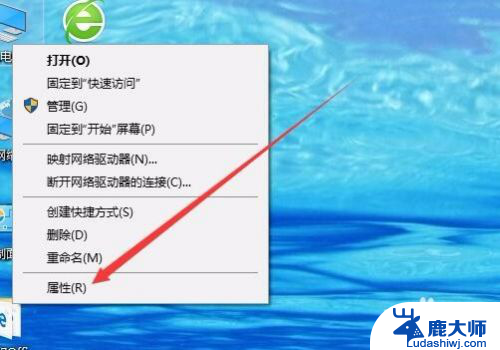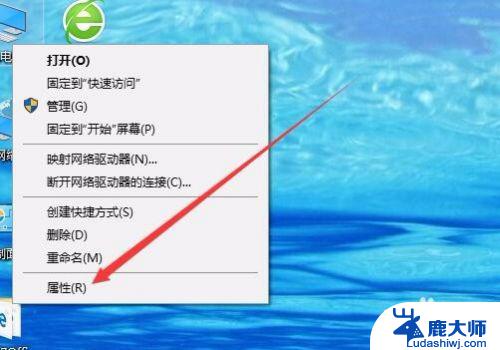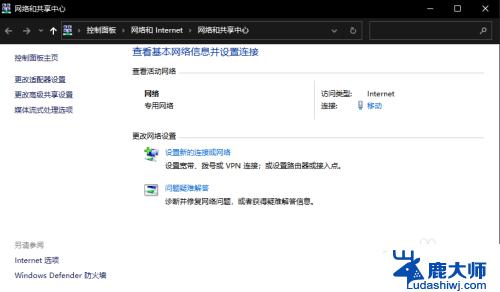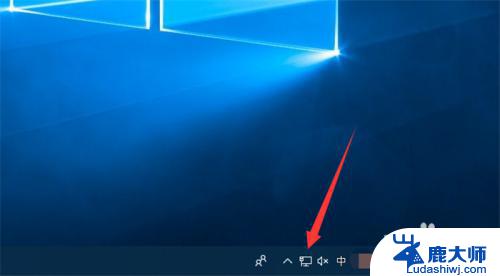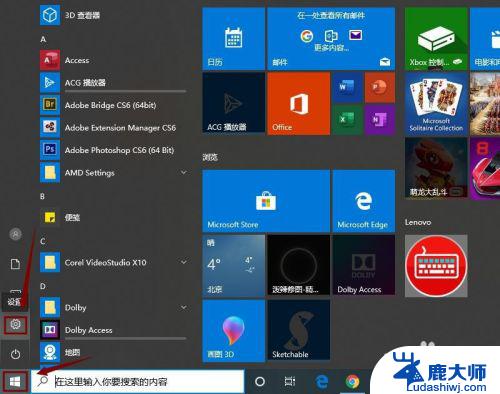电脑网络怎么断开 win10如何手动断开网络连接
更新时间:2024-07-25 08:57:30作者:xtang
在如今信息时代,电脑网络已经成为我们生活中不可或缺的一部分,有时候我们也会需要手动断开网络连接,无论是为了节省流量还是保护隐私安全。在Win10系统中,断开网络连接可以非常简单地操作。接下来我们就来一起探讨一下电脑网络的断开方法和Win10系统下的手动断开网络连接的步骤。
具体方法:
1.首先桌面下,点击最右下角【通知】——【网络】
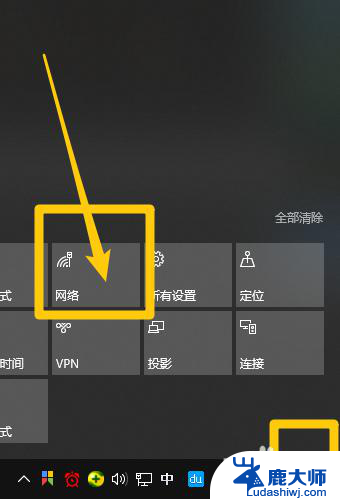
2.可以看到目前链接的网络,点击它
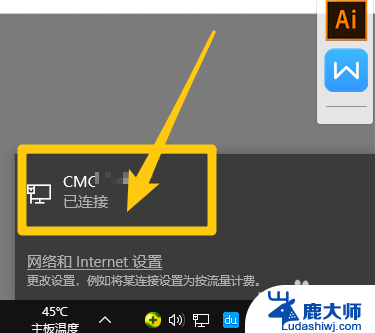
3.进入以太网设置,点击右边的【更改适配器选项】;如图所示
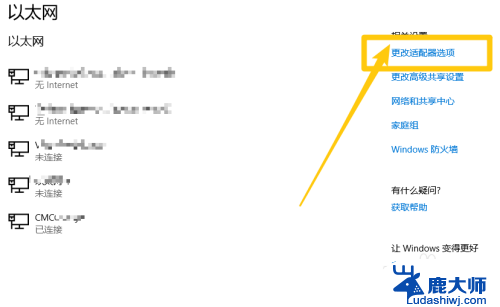
4.找到电脑链接的网络,鼠标右键点击【禁用】
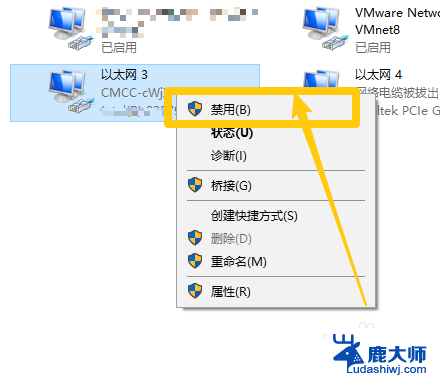
5.这样我们就可以看到网络显示【无internet】,已经断开网络了
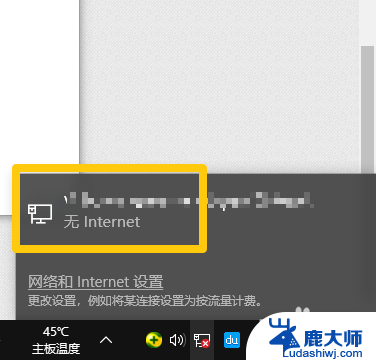
6.重新启用网络,找到链接鼠标右键点击【启用】就可以链接网络
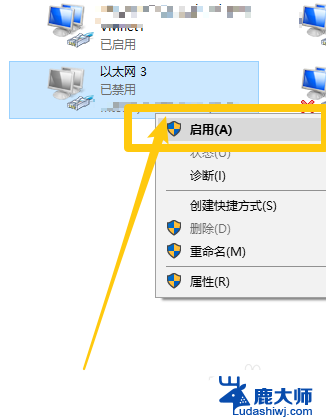
以上是关于如何断开计算机网络的全部内容,如果您遇到了相同的问题,可以参考本文中介绍的步骤进行修复,希望对您有所帮助。